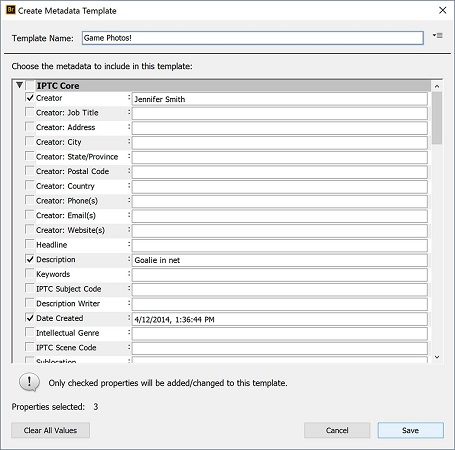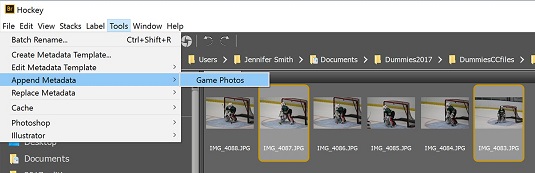Αφού προσθέσετε μεταδεδομένα σε μια εικόνα στο Adobe Bridge CC, μπορείτε εύκολα να τα εφαρμόσετε σε περισσότερες εικόνες δημιουργώντας ένα πρότυπο μεταδεδομένων. Σε αυτήν την άσκηση, εφαρμόζετε το πρότυπο μεταδεδομένων από την εικόνα IMG_4088.JPG σε άλλες εικόνες στον ίδιο φάκελο:
Βεβαιωθείτε ότι το IMG_4088.JPG είναι επιλεγμένο στο Adobe Bridge.
Επιλέξτε Εργαλεία → Δημιουργία προτύπου μεταδεδομένων.
Εμφανίζεται το παράθυρο Δημιουργία προτύπου μεταδεδομένων.
Στο πεδίο κειμένου Όνομα προτύπου (στο επάνω μέρος), πληκτρολογήστε Φωτογραφίες παιχνιδιού.
Στο παράθυρο Δημιουργία προτύπου μεταδεδομένων, μπορείτε να επιλέξετε τις πληροφορίες που θέλετε να ενσωματώσετε σε ένα πρότυπο. Σε αυτήν την άσκηση, επιλέγετε πληροφορίες που υπάρχουν ήδη στο επιλεγμένο αρχείο ή μπορείτε να προσθέσετε ή να επεξεργαστείτε πληροφορίες σε αυτό το σημείο.
Επιλέξτε τα πλαίσια ελέγχου στα αριστερά από τις ακόλουθες κατηγορίες: Δημιουργός, Δημιουργός, Περιγραφή, Λέξεις-κλειδιά και Ημερομηνία δημιουργίας και, στη συνέχεια, κάντε κλικ στην Αποθήκευση.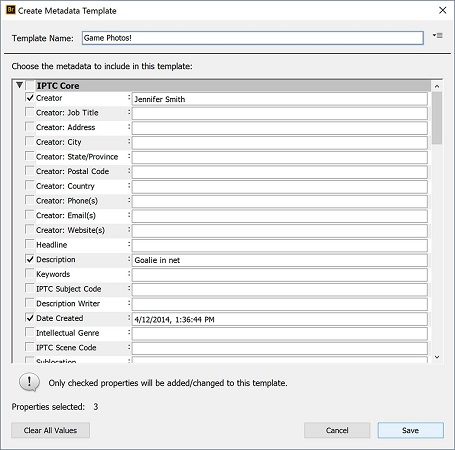
Επιλέξτε ένα αρχείο και ελέγξτε τις πληροφορίες που θέλετε να αποθηκεύσετε σε ένα πρότυπο μεταδεδομένων.
Μόλις αποθηκεύσατε ένα πρότυπο. Στη συνέχεια, το εφαρμόζετε στις άλλες δύο εικόνες χόκεϊ σε αυτόν τον φάκελο.
Επιλέξτε την εικόνα IMG_4087.JPG, πατήστε παρατεταμένα το πλήκτρο Ctrl (Windows) ή Command (Mac) και επιλέξτε την εικόνα IMG_4083.JPG.
Επιλέγονται και οι δύο εικόνες.
Επιλέξτε Εργαλεία → Προσθήκη μεταδεδομένων και επιλέξτε Φωτογραφίες παιχνιδιού. Σημειώστε ότι μπορείτε επίσης να επιλέξετε Αντικατάσταση μεταδεδομένων εάν θέλετε να καταργήσετε τα υπάρχοντα μεταδεδομένα.
Τα ίδια μεταδεδομένα έχουν πλέον εφαρμοστεί σε όλες τις εικόνες ταυτόχρονα.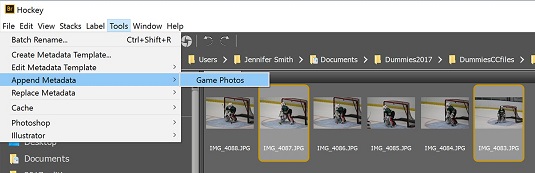
Επιλέξτε το πρότυπο μεταδεδομένων που θέλετε να χρησιμοποιήσετε για να προσθέσετε μεταδεδομένα σε μια εικόνα ή εικόνες.